Editar grupos existentes
Este artigo descreve como alterar os seguintes atributos de grupo a partir da página do portal Intune for Education > Groups:
- Nome do grupo
- Associação a um grupo
- Localização da lista
- Regras do grupo
Editar nome de grupo
Mude o nome de um grupo existente.
- Clique no grupo que pretende editar na sua lista de Grupos.
- Clique em Mudar de nome.
- Introduza um novo nome no nome do Grupo.
- Clique em OK.
Atribuir manualmente membros a grupos
Siga este procedimento para adicionar ou remover utilizadores e dispositivos a um grupo designado existente.
Se adicionar ou remover um membro de um grupo, o membro, seja um dispositivo ou utilizador, poderá experimentar uma alteração de acesso ou permissões.
As instruções abaixo detalham como editar a adesão ao utilizador. Estes passos também podem ser seguidos para editar a adesão para grupos de dispositivos.
- Vá a Grupos e selecione o grupo a que pretende atribuir os utilizadores.
- Clique em Editar a adesão ao utilizador.
- Para atribuir utilizadores:
a. Selecione um ou mais membros de todos os outros utilizadores.
b. Clique em Adicionar utilizadores. - Para utilizadores desatribuição de contratos:
a. Selecione um ou mais membros dos Utilizadores no grupo.
b. Clique em Remover os utilizadores. - Clique em OK.
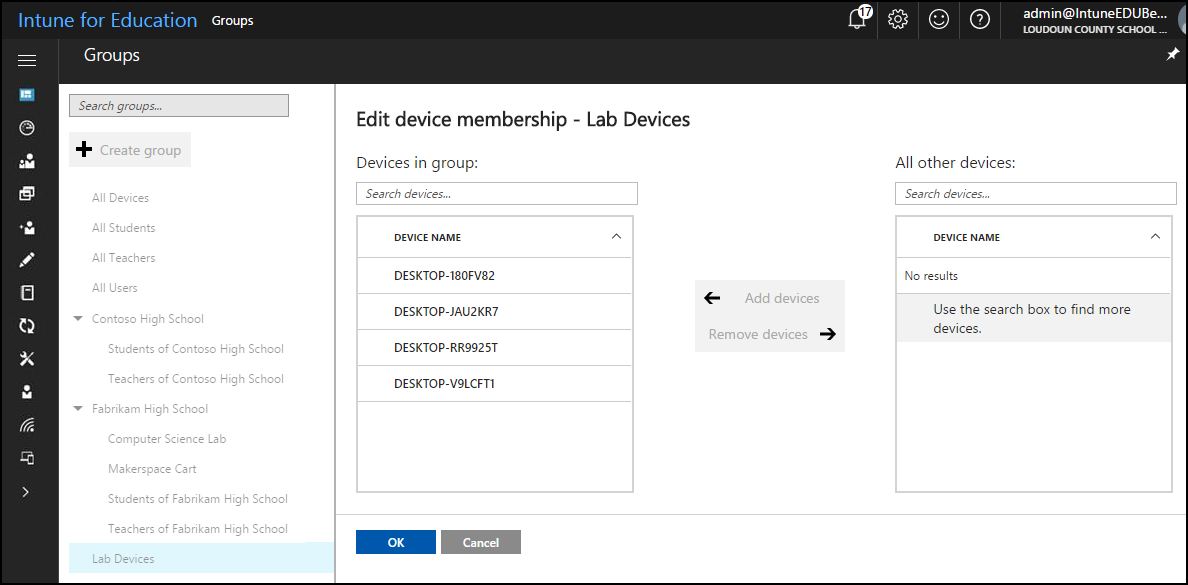
Editar regras dinâmicas de grupo
Ajuste as regras dinâmicas do grupo para acomodar novos dispositivos, locais ou anos escolares.
A edição das regras existentes pode remover dispositivos ou utilizadores que já foram membros do grupo. As edições podem fazer com que experimentem uma alteração nas permissões ou no acesso.
- Vá a Grupos e selecione o grupo que pretende editar.
- Clique em Editar as regras de grupo.
- Fazer alterações às regras.
- Clique em Guardar as alterações.
Mover um grupo
Mova um grupo para cima ou para baixo dentro da lista de grupos existente. Se distribuir as definições de forma diferente ao longo da sua lista de grupos, mover um grupo superior ou inferior na lista altera o seu âmbito de definições.
Geralmente, quanto maior for a posição do grupo, como a nível dos pais, maiores são as suas configurações.
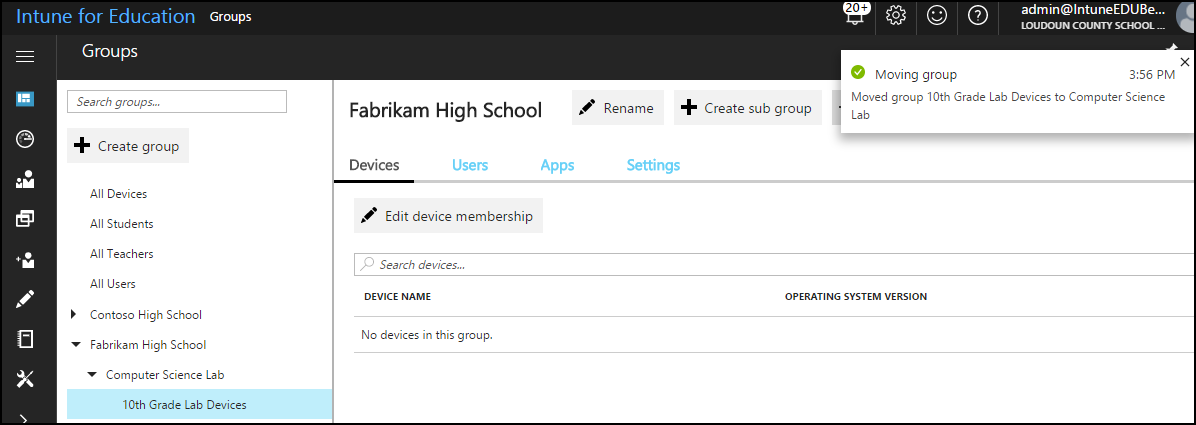
- Na lista grupos, selecione o grupo que pretende mover.
- Clique no Grupo Move.
- Selecione ou procure o local onde pretende mover o grupo.
- Clique em OK.